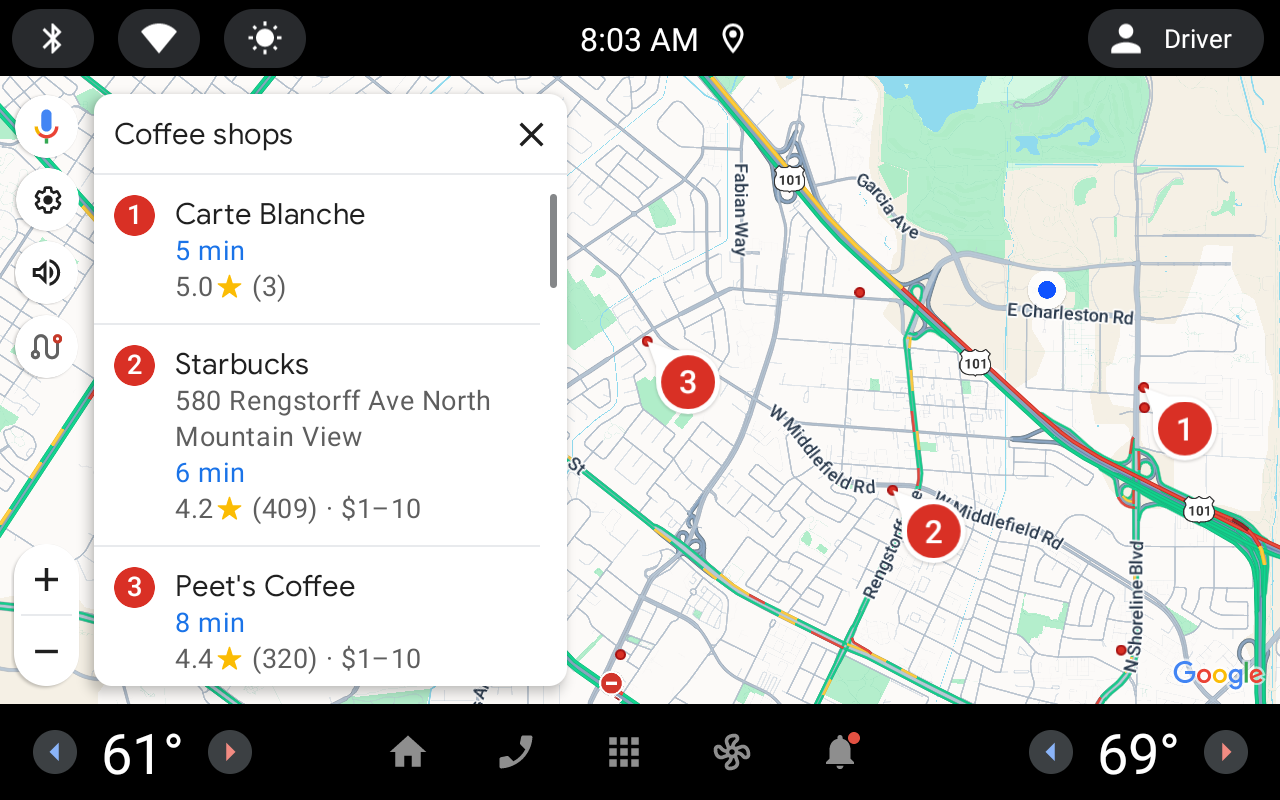Grâce aux intents Android, vous pouvez lancer la navigation dans Google Maps pour Android Automotive.
Présentation
Cette page décrit les intents que vous pouvez utiliser avec Google Maps pour Android Automotive. Pour obtenir une documentation détaillée sur les développeurs Android, consultez les pages suivantes :
Demandes d'intent
Pour lancer Google Maps pour Android Automotive avec un intent, vous devez d'abord créer un objet Intent en spécifiant son action, son URI et son package.
Action. Tous les intents Google Maps sont appelés en tant qu'action View,
ACTION_VIEW.URI Les intents Google Maps utilisent des chaînes encodées URI qui spécifient une action choisie, ainsi que des données permettant de l'effectuer.
Package L'appel de
setPackage("com.google.android.apps.maps")garantit que l'application Google Maps pour Android gère l'Intent. Si le package n'est pas défini, le système détermine les applications qui peuvent gérer l'Intent. Si plusieurs applications sont disponibles, vous serez peut-être invité à choisir celle que vous souhaitez utiliser.
Après avoir créé l'intention, vous pouvez demander au système de lancer l'application associée de plusieurs manières. Une méthode courante consiste à transmettre l'Intent à la méthode startActivity(). Le système lance l'application nécessaire, en l'occurrence Google Maps, et démarre le Activity correspondant.
// Create a Uri from an intent string. Use the result to create an Intent.
Uri mapIntentUri =
Uri.parse("google.navigation:q=Taronga+Zoo,+Sydney+Australia");
// Create an Intent from mapIntentUri. Set the action to ACTION_VIEW
Intent mapIntent = new Intent(Intent.ACTION_VIEW, mapIntentUri);
// Make the Intent explicit by setting the Google Maps package
mapIntent.setPackage("com.google.android.apps.maps");
// Attempt to start an activity that can handle the Intent
startActivity(mapIntent);
Si le système ne parvient pas à identifier une application capable de répondre à l'Intent, votre application peut planter. Pour cette raison, vérifiez d'abord qu'une application de réception est installée avant de présenter l'une de ces intentions à un utilisateur.
Pour vérifier qu'une application est disponible pour recevoir l'intent, appelez resolveActivity() sur votre objet Intent. Si le résultat n'est pas nul, cela signifie qu'au moins une application peut gérer l'intention et qu'il est possible d'appeler startActivity() sans risque. Si le résultat est nul, vous ne devez pas utiliser l'intent et, si possible, désactiver la fonctionnalité qui l'appelle.
if (mapIntent.resolveActivity(getPackageManager()) != null) {
...
}
Par exemple, pour lancer la navigation guidée vers le zoo de Taronga à Sydney, vous pouvez utiliser le code suivant :
Uri mapIntentUri = Uri.parse("google.navigation:q=Taronga+Zoo,+Sydney+Australia");
Intent mapIntent = new Intent(Intent.ACTION_VIEW, mapIntentUri);
mapIntent.setPackage("com.google.android.apps.maps");
if (mapIntent.resolveActivity(getPackageManager()) != null) {
startActivity(mapIntent);
}
Chaînes de requête encodées au format URI
Toutes les chaînes transmises aux intents Google Maps doivent être encodées en URI. Par exemple, la chaîne "1st & Pike, Seattle" doit devenir 1st%20%26%20Pike%2C%20Seattle.
Les espaces dans la chaîne peuvent être encodés avec %20 ou remplacés par le signe plus (+).
Vous pouvez utiliser la méthode android.net.Uri encode() pour encoder vos chaînes. Exemple :
Uri mapIntentUri = Uri.parse("google.navigation:q=" + Uri.encode("1st & Pike, Seattle"));
Afficher une carte
Utilisez l'intention geo: pour afficher une carte à un emplacement et avec un niveau de zoom donnés.
Exemple :
geo:latitude,longitude?z=zoom
Paramètres
latitudeetlongitudedéfinissent le point central de la carte.zdéfinit éventuellement le niveau de zoom initial de la carte. Les valeurs acceptées vont de 0 (le monde entier) à 21 (bâtiments individuels). La limite supérieure peut varier en fonction des données cartographiques disponibles à l'emplacement sélectionné.
Exemple
// Creates an intent that will load a map of San Francisco
Uri gmmIntentUri = Uri.parse("geo:37.7749,-122.4194");
Intent mapIntent = new Intent(Intent.ACTION_VIEW, gmmIntentUri);
mapIntent.setPackage("com.google.android.apps.maps");
startActivity(mapIntent);
Rechercher un lieu
Utilisez cet intent pour afficher les requêtes de recherche dans une fenêtre d'affichage spécifiée :
geo:latitude,longitude?q=query
geo:0,0?q=my+street+address
Paramètres
En plus des paramètres utilisés pour afficher une carte, la recherche est compatible avec le paramètre suivant :
qdéfinit les lieux à mettre en évidence sur la carte. Le paramètreqest obligatoire pour toutes les requêtes de recherche. Il accepte un lieu sous la forme d'un nom de lieu ou d'une adresse. La chaîne doit être encodée pour les URL. Par conséquent, une adresse telle que "City Hall, New York, NY" doit être convertie enCity+Hall%2CNew+York%2CNY.
Pondérer les résultats de recherche avec des coordonnées
Lorsque vous recherchez un lieu très spécifique, la latitude et la longitude ne sont pas strictement requises si elles sont incluses dans le paramètre q. Toutefois, si vous ne connaissez pas l'adresse exacte ou si la requête est ambiguë, vous pouvez essayer de biaiser les résultats de la recherche en spécifiant une coordonnée. Par exemple, une recherche d'adresse pour "Main Street" peut renvoyer trop de résultats :
// Searching for "101 Main Street" with no lat/long might return too many results
Uri gmmIntentUri = Uri.parse("geo:0,0?q=101+main+street");
Intent mapIntent = new Intent(Intent.ACTION_VIEW, gmmIntentUri);
mapIntent.setPackage("com.google.android.apps.maps");
startActivity(mapIntent);
L'ajout d'une latitude et d'une longitude à l'URI d'intent biaise les résultats vers une zone spécifique :
// Searches for "101 Main Street" near San Francisco
Uri gmmIntentUri = Uri.parse("geo:37.7749,-122.4194?q=101+main+street");
Intent mapIntent = new Intent(Intent.ACTION_VIEW, gmmIntentUri);
mapIntent.setPackage("com.google.android.apps.maps");
startActivity(mapIntent);
Rechercher sur le trajet
Si une intention de recherche geo:latitude,longitude?q=query est envoyée pendant la navigation, une recherche est déclenchée le long de l'itinéraire, et la latitude et la longitude sont ignorées.
Rechercher des catégories prédéfinies
Pour prendre en charge l'intégration au véhicule, Google Maps dans la voiture est compatible avec un intent qui affiche ces catégories prédéfinies :
| Catégorie | Encodage de la catégorie d'intention |
|---|---|
| Station-service | gas_station |
| Restaurants | restaurant |
| Café | cafe |
| Stationnement | parking |
| Borne de recharge pour véhicules électriques | electric_vehicle_charging_station |
L'intention de catégorie est au format geo:lat,lng?c=category.
Utilisez c=<pre-defined category> quels que soient les paramètres régionaux de l'utilisateur.
Google Maps affiche les résultats pertinents dans la langue appropriée pour cette catégorie. Exemple :
// Search for gas stations nearby
Uri gmmIntentUri = Uri.parse("geo:0,0?c=gas_station");
Intent mapIntent = new Intent(Intent.ACTION_VIEW, gmmIntentUri);
mapIntent.setPackage("com.google.android.apps.maps");
startActivity(mapIntent);
Autres recherches par catégorie
Si vous transmettez un terme de recherche général (comme "restaurants" ou "cafés") dans les paramètres régionaux de l'utilisateur, Google Maps pour Android Automotive recherche les fiches d'établissement correspondant aux critères. Si une latitude et une longitude spécifiques sont fournies dans l'intent geo:, la recherche est centrée sur cet emplacement. Si aucun emplacement n'est spécifié (par exemple, geo:0,0), Google Maps essaie de trouver des fiches d'établissement à proximité. Exemple :
// Search for restaurants nearby
Uri gmmIntentUri = Uri.parse("geo:0,0?q=restaurants");
Intent mapIntent = new Intent(Intent.ACTION_VIEW, gmmIntentUri);
mapIntent.setPackage("com.google.android.apps.maps");
startActivity(mapIntent);
Vous pouvez affiner davantage les résultats de recherche en spécifiant un paramètre de zoom en plus de la chaîne de requête. Dans l'exemple suivant, l'ajout d'un niveau de zoom de 10 tente de trouver des restaurants au niveau d'une ville au lieu de restaurants à proximité :
Uri gmmIntentUri = Uri.parse("geo:37.7749,-122.4194?z=10&q=restaurants");
Intent mapIntent = new Intent(Intent.ACTION_VIEW, gmmIntentUri);
mapIntent.setPackage("com.google.android.apps.maps");
startActivity(mapIntent);
Lancer la navigation détaillée
Pour obtenir de la documentation sur le lancement de la navigation détaillée sur d'autres appareils Android, consultez Lancer la navigation détaillée dans les intents Google Maps pour Android.
Utilisez cette intention pour lancer la navigation Google Maps avec des instructions détaillées vers une ou plusieurs adresses ou coordonnées spécifiées. Les itinéraires sont toujours fournis à partir de la position actuelle de l'utilisateur.
google.navigation:q=a+street+address
google.navigation:q=latitude,longitude
google.navigation:place=placename
Paramètres
Pour lancer la navigation, utilisez place ou q avec waypoints, qui est facultatif. Pour marquer un point de cheminement comme borne de recharge (facultatif), consultez Envoyer un itinéraire pour véhicule électrique à Google Maps.
qdéfinit le point d'arrivée pour les recherches de navigation. Il peut s'agir d'une latitude et d'une longitude, ou d'une adresse formatée sous forme de requête. S'il s'agit d'une chaîne de requête qui renvoie plusieurs résultats, le premier sera sélectionné.placedéfinit le point d'arrivée sur votre domicile ou votre lieu de travail. Spécifiez "domicile" pour lancer la navigation vers le domicile de l'utilisateur et "travail" pour lancer la navigation vers son lieu de travail.avoiddéfinit les caractéristiques que l'itinéraire doit essayer d'éviter.avoidest facultatif et peut être défini sur une ou plusieurs des valeurs suivantes :tpour les péageshpour les autoroutesfpour les ferries
waypointsspécifie un ou plusieurs lieux intermédiaires vers lesquels l'itinéraire est calculé jusqu'à la destination finale spécifiée parq. Vous pouvez spécifier plusieurs points de repère en séparant les lieux par une barre verticale (|), par exempleBerlin,Germany|Paris,France. Vous pouvez utiliser autant de points de repère que nécessaire. Les points de repère seront ajoutés à l'itinéraire dans l'ordre dans lequel ils sont listés dans l'URL. Chaque point de repère peut être une adresse ou des coordonnées de latitude et de longitude séparées par une virgule. Vous pouvez également inclure des adresses et des coordonnées de latitude et de longitude dans la même intention. Les chaînes doivent être échappées pour les URL. Ainsi, les points de cheminement tels que "Berlin,Germany|Paris,France" doivent être convertis enBerlin%2CGermany%7CParis%2CFrance.
Exemples
Cet intent demandera une navigation guidée vers le zoo de Taronga, à Sydney, en Australie :
Uri mapIntentUri = Uri.parse("google.navigation:q=Taronga+Zoo,+Sydney+Australia");
Intent mapIntent = new Intent(Intent.ACTION_VIEW, mapIntentUri);
mapIntent.setPackage("com.google.android.apps.maps");
startActivity(mapIntent);
Si vous préférez ne pas payer de péages ni prendre de ferry, vous pouvez demander un itinéraire qui tente d'éviter ces situations :
Uri mapIntentUri = Uri.parse("google.navigation:q=Taronga+Zoo,+Sydney+Australia&avoid=tf");
Intent mapIntent = new Intent(Intent.ACTION_VIEW, mapIntentUri);
mapIntent.setPackage("com.google.android.apps.maps");
startActivity(mapIntent);
Si vous préférez accéder à votre domicile, utilisez :
Uri mapIntentUri = Uri.parse("google.navigation:place=home");
Intent mapIntent = new Intent(Intent.ACTION_VIEW, mapIntentUri);
mapIntent.setPackage("com.google.android.apps.maps");
startActivity(mapIntent);
Lance la navigation guidée vers les trois adresses suivantes dans l'ordre, en passant par le zoo de Taronga comme destination finale q, et Google Sydney et l'opéra de Sydney comme points de passage :
Google Sydney
Opéra de Sydney
Zoo de Taronga, Sydney, Australie
Uri mapIntentUri = Uri.parse("google.navigation:q=Taronga+Zoo,+Sydney+Australia&waypoints=Google+Sydney%7CSydney+Opera+House");
Intent mapIntent = new Intent(Intent.ACTION_VIEW, mapIntentUri);
mapIntent.setPackage("com.google.android.apps.maps");
startActivity(mapIntent);
Comme pour q, vous pouvez représenter n'importe quel point de repère par une latitude et une longitude séparées par une virgule au lieu d'une adresse. Par exemple, pour lancer la même navigation en transmettant la latitude et la longitude de l'opéra de Sydney au lieu de l'adresse :
Uri mapIntentUri = Uri.parse("google.navigation:q=Taronga+Zoo,+Sydney+Australia&waypoints=Google+Sydney%7C-33.856159,151.215256");
Intent mapIntent = new Intent(Intent.ACTION_VIEW, mapIntentUri);
mapIntent.setPackage("com.google.android.apps.maps");
startActivity(mapIntent);
Envoyer un itinéraire pour véhicule électrique à Google Maps
Utilisez cette intention de navigation multidestination pour spécifier certaines destinations comme des arrêts de recharge pour véhicules électriques. Cette intention, qui étend l'intention multipoints de cheminement, aide les conducteurs à maintenir une charge de batterie suffisante pour atteindre leur destination en synchronisant les informations sur les arrêts-recharge entre les applications de planification de trajets en VE et Google Maps.
Pour les arrêts-recharge et les intentions de trajet :
- Doit contenir un nom et des coordonnées géographiques
- Peut contenir une puissance de sortie (facultatif) à utiliser pour calculer le temps de recharge.
Google utilise le nom et les coordonnées géographiques de la borne de recharge pour trouver un lieu correspondant et afficher des données enrichies telles que les types de connecteurs, les totaux, les vitesses et la disponibilité en temps réel, les modes de paiement acceptés et les points d'intérêt de l'hôte. Par exemple, les itinéraires en voiture dans les parkings extérieurs pour la dernière partie de la navigation, les horaires d'ouverture et les notes. Pour vous assurer que les bornes de recharge correspondent bien aux données de Google, utilisez un <brand name> spécifique, par exemple ChargePoint.
Paramètres
Les paramètres suivants vous permettent de spécifier des informations sur la destination finale et les éventuels points de repère, y compris ceux désignés comme bornes de recharge pour véhicules électriques.
Destination finale
Pour définir une borne de recharge comme destination finale, utilisez :
q: doit contenir la valeur de latitude et de longitude de la borne de recharge.q_type:1indique que la destination finale est une borne de recharge.q_name: nom de la destination finale. Obligatoire siq_typeest défini sur1.q_power_output_kw: nombre décimal représentant la puissance de sortie de la borne de recharge en kilowatts. Facultatif.
Points de cheminement
Pour les waypoints, tous les paramètres sont des tableaux de valeurs parallèles séparés par une barre verticale (|), dans le même ordre que les waypoints, à l'exclusion de la destination finale.
Un décalage dans le nombre d'éléments des tableaux parallèles est traité comme une intention mal formée.
Pour ajouter un ou plusieurs points de cheminement de bornes de recharge, utilisez les paramètres suivants, qui sont tous facultatifs. Si l'une des destinations est marquée comme borne de recharge, le nom du point de passage devient obligatoire pour cette destination.
waypoints: liste des points de repère, comme décrit dans l'intention de navigation détaillée. Doit être une valeur de latitude et de longitude pour les points de cheminement des bornes de recharge.waypoint_types: types par point de cheminement spécifiés sous forme de nombre.0correspond à n'importe quel arrêt (valeur par défaut) et1à la borne de recharge.waypoint_names: noms des waypoints. Ce champ est obligatoire pour les bornes de recharge.waypoint_power_outputs_kw: nombre double pour la puissance de la borne de recharge en kilowatts. Pour les bornes de recharge, vous pouvez éventuellement spécifier une valeur de puissance de point de cheminement, qui est utilisée comme solution de repli si la borne correspondante n'est pas trouvée. Un emplacement vide signifie qu'aucune valeur n'est fournie.
Comportement de l'expérience utilisateur (UX)
Pour les intentions de voyage avec plusieurs destinations, l'écran d'aperçu de l'itinéraire s'affiche, mais la navigation ne démarre pas automatiquement.
Si l'intention est correctement formatée, Google Maps affiche un écran de présentation de l'itinéraire pour le trajet. L'écran d'aperçu de l'itinéraire affichera tous les points de passage et la destination finale de l'intention, avec des recommandations de recharge le cas échéant.
Pour tout point de passage ou destination finale marqué comme borne de recharge, Google Maps recherche un lieu correspondant dans la base de données de Google. Pour que les informations les plus pertinentes possibles s'affichent pour les bornes de recharge :
Si une correspondance est trouvée, Google Maps utilise les données Google pour afficher la borne de recharge dans l'interface utilisateur et fournir une recommandation de recharge pour la borne.
Si aucune correspondance n'est trouvée, les données fournies dans l'intention pour une borne de recharge (latitude et longitude, nom et puissance) sont utilisées pour afficher cette borne de recharge dans l'UI et fournir une recommandation de recharge à cette borne.
Exemples
Les exemples suivants montrent comment construire des intents pour différents scénarios de planification de trajets en VE, y compris la navigation via plusieurs bornes de recharge et la gestion des puissances de sortie inconnues.
Rejoindre une destination finale en passant par plusieurs bornes de recharge
L'intention suivante permet d'accéder à la destination finale, Port Macquarie NSW, en passant par deux bornes de recharge, ChargePoint et Evie.
Destinations dans l'ordre :
Borne de recharge ChargePoint (emplacement : -32.9599188,151.6240806, puissance de sortie : 6,6 kW)
Borne de recharge Evie (emplacement : -31.9432539,152.4699808, puissance de sortie : 350 kW)
Port Macquarie, Nouvelle-Galles du Sud
Uri mapIntentUri =
Uri.parse(
"google.navigation:q=Port+Macquarie+NSW"
+ "&waypoints=-32.9599188%2C151.6240806%7C-31.9432539%2C152.4699808"
+ "&waypoint_types=1%7C1"
+ "&waypoint_names=ChargePoint+Charging+Station%7CEvie+Charging+Station"
+ "&waypoint_power_outputs_kw=6.6%7C350");
Intent mapIntent = new Intent(Intent.ACTION_VIEW, mapIntentUri);
mapIntent.setPackage("com.google.android.apps.maps");
startActivity(mapIntent);
Puissance de sortie inconnue
Si la valeur de puissance de sortie est inconnue, laissez l'emplacement correspondant de waypoint_power_outputs_kw vide. Si tous les emplacements sont vides, il n'est pas nécessaire de spécifier le paramètre waypoint_power_outputs_kw.
Destinations dans l'ordre :
Borne de recharge ChargePoint (emplacement : -32.9599188,151.6240806, puissance de sortie : inconnue)
Port Macquarie, Nouvelle-Galles du Sud
Uri mapIntentUri =
Uri.parse(
"google.navigation:q=Port+Macquarie+NSW"
+ "&waypoints=-32.9599188%2C151.6240806"
+ "&waypoint_types=1"
+ "&waypoint_names=ChargePoint+Charging+Station");
Intent mapIntent = new Intent(Intent.ACTION_VIEW, mapIntentUri);
mapIntent.setPackage("com.google.android.apps.maps");
startActivity(mapIntent);
Marquer la destination finale comme borne de recharge
Pour marquer la destination finale comme borne de recharge, spécifiez les paramètres q_type, q_name et q_power_output_kw.
Destinations dans l'ordre :
Zoo de Taronga, Sydney, Australie
Borne de recharge ChargePoint (emplacement : -32.9599188,151.6240806, puissance : inconnue)
Borne de recharge Evie (emplacement : -31.9432539,152.4699808, puissance : 350 kW)
Uri mapIntentUri =
Uri.parse(
"google.navigation:q=-31.9432539,152.4699808&q_type=1&q_name=Evie+Charging+Station&q_power_output_kw=350"
+ "&waypoints=Taronga+Zoo%2C+Sydney+Australia%7C-32.9599188%2C151.6240806"
+ "&waypoint_types=0%7C1"
+ "&waypoint_names=%7CChargePoint+Charging+Station"
+ "&waypoint_power_outputs_kw=%7C");
Intent mapIntent = new Intent(Intent.ACTION_VIEW, mapIntentUri);
mapIntent.setPackage("com.google.android.apps.maps");
startActivity(mapIntent);
Intents d'action
Les intents d'action suivants avec interfaces sont disponibles :
| Action | Description |
|---|---|
geo.action:?act=mute |
Coupe le son de toutes les instructions vocales de navigation. |
geo.action:?act=unmute |
Réactive le guidage vocal pour la navigation. |
geo.action:?act=show_traffic |
Affiche les lignes de trafic sur la carte. |
geo.action:?act=hide_traffic |
Masque les lignes de trafic sur la carte. |
geo.action:?act=show_satellite |
Affiche des images satellite sur la carte. |
geo.action:?act=hide_satellite |
Masque les images satellite sur la carte. |
geo.action:?act=show_alternates |
Google Maps ouvre l'écran des itinéraires alternatifs (ne fonctionne que pendant la navigation). |
geo.action:?act=query_next_turn |
Google Maps annonce le prochain virage (fonctionne uniquement en mode navigation). |
geo.action:?act=distance_to_next_turn |
Google Maps indique la distance jusqu'au prochain virage (fonctionne uniquement en mode navigation). |
geo.action:?act=time_to_next_turn |
Google Maps indique le temps avant le prochain virage (fonctionne uniquement pendant la navigation). |
geo.action:?act=distance_to_destination |
Google Maps indique la distance jusqu'à la destination (fonctionne uniquement pendant la navigation). |
geo.action:?act=go_back |
Google Maps revient à l'écran précédent de l'UI. |
geo.action:?act=query_current_road |
Google Maps indique la route actuelle. |
geo.action:?act=query_destination |
Google Maps énonce la destination. |
geo.action:?act=traffic_report |
Google Maps lit le rapport sur le trafic. |
geo.action:?act=clear_search_results |
Google Maps ferme l'écran des résultats de recherche (s'il est ouvert). |
geo.action:?act=apply_electric_vehicle_connector_filter |
Applique un filtre de type de connecteur aux résultats de recherche de bornes de recharge pour véhicules électriques. |
geo.action:?act=remove_electric_vehicle_connector_filter |
Supprime le filtre de type de connecteur pour les résultats de recherche de bornes de recharge de véhicules électriques. |
geo.action:?act=apply_electric_vehicle_payment_filter |
Applique un filtre de paiement aux résultats de recherche de bornes de recharge pour véhicules électriques. |
geo.action:?act=remove_electric_vehicle_payment_filter |
Supprime le filtre de paiement pour les résultats de recherche de bornes de recharge de véhicules électriques. |
geo.action:?act=apply_electric_vehicle_fast_charging_filter |
Applique le filtre de recharge rapide aux résultats de recherche de bornes de recharge pour véhicules électriques. |
geo.action:?act=remove_electric_vehicle_fast_charging_filter |
Supprime le filtre de recharge rapide pour les résultats de recherche de bornes de recharge de véhicules électriques. |
geo.action:?act=avoid_tolls |
Si l'utilisateur est en train de naviguer, indique à Google Maps d'éviter les itinéraires avec péages. Cela peut entraîner un changement d'itinéraire si l'itinéraire actuel comporte des péages. |
geo.action:?act=allow_tolls |
Si l'utilisateur est en train de naviguer, indique à Google Maps d'autoriser les itinéraires avec péages. Cela peut entraîner un changement d'itinéraire si l'itinéraire avec péages est meilleur. |
geo.action:?act=avoid_ferries |
Si l'utilisateur est en train de naviguer, indique à Google Maps d'éviter les itinéraires avec des ferries. Cela peut entraîner un changement d'itinéraire si l'itinéraire actif actuel comporte des ferries. |
geo.action:?act=allow_ferries |
Si l'utilisateur est en train de naviguer, indique à Google Maps d'autoriser les itinéraires avec ferry. Cela peut entraîner un changement d'itinéraire si l'autorisation des ferries permet de trouver un meilleur itinéraire. |
geo.action:?act=avoid_highways |
Si l'utilisateur est en train de naviguer, indique à Google Maps d'éviter les itinéraires avec des autoroutes. Cela peut entraîner un changement d'itinéraire si l'itinéraire actif actuel comporte des autoroutes. |
geo.action:?act=allow_highways |
Si l'utilisateur est en train de naviguer, indique à Google Maps d'autoriser les itinéraires avec autoroutes. Cela peut entraîner un changement d'itinéraire si l'autorisation des autoroutes permet de trouver un meilleur itinéraire. |
geo.action:?act=eta |
Si l'utilisateur est en mode navigation, Google Maps indique l'heure d'arrivée prévue à destination (par exemple, 9h15). |
geo.action:?act=time_to_destination |
Si l'utilisateur est en train de naviguer, Google Maps indique le temps de trajet prévu jusqu'à la destination (par exemple, 15 minutes). |
geo.action:?act=exit_navigation |
Quitte la navigation. |
geo.action:?act=select_search_result&id=0 |
Si des résultats de recherche s'affichent à l'écran (comme illustré dans l'image ci-jointe), cette action lance la navigation vers le ne résultat en fonction du paramètre d'ID fourni. Notez que l'index est basé sur 0 (c'est-à-dire que geo.action:?act=select_search_result&id=0 sélectionnera le premier résultat de la liste).
|